Créer un projet
Pour commencer, accédez à votre Tableau de bord et cliquez sur Traduire la vidéo - Traduire et Doublage. Cela ouvrira la boîte de dialogue de téléchargement, où vous pouvez faire glisser et déposer vos fichiers vidéo ou cliquer pour télécharger. Vous pouvez également coller un lien pour télécharger votre vidéo. Avant de traiter votre vidéo, vous devrez configurer quelques paramètres de projet :- Langue originale: Sélectionnez la langue originale de votre vidéo.
- Traduit en: Choisissez la langue cible dans laquelle vous souhaitez que votre vidéo soit traduite.
- Transcrire l’audio original: En général, la transcription automatique est suffisante. Si votre vidéo a déjà un fichier de sous-titres relu ou des sous-titres intégrés, utilisez Télécharger le fichier de sous-titres ou Extraire les sous-titres pour une meilleure précision.
- Nombre de locuteurs: Spécifiez le nombre de locuteurs dans la vidéo. Si vous n’êtes pas sûr, sélectionnez Automatique pour la détection automatique. Pour une meilleure précision, nous recommandons de sélectionner le nombre exact de locuteurs si vous le savez.
- Paramètres avancés (Facultatif) :
- Invite de traduction: Choisissez un préréglage ou saisissez des préférences de ton, de contexte ou de style de langue pour guider la traduction.
- Glossaire: Sélectionnez un ou plusieurs glossaires pour définir comment les termes clés doivent être traduits et prononcés. Disponible uniquement pour les plans Business et supérieurs. Pour plus de détails, voir Glossaire.
- Ajouter des sous-titres à la vidéo: Activez cette option pour ajouter des sous-titres à la vidéo traduite, en plus du doublage.
Relecture de la transcription et des locuteurs
Après avoir reçu votre vidéo traduite automatiquement, vous pouvez facilement relire et corriger la transcription et les locuteurs à l’aide de l’éditeur de traduction Vozo. Il vous suffit de cliquer sur le texte original incorrect pour l’éditer, ou de cliquer sur l’étiquette du locuteur incorrect pour passer au locuteur correct. Après avoir effectué les corrections, cliquez sur le bouton Générer la voix pour rafraîchir le doublage.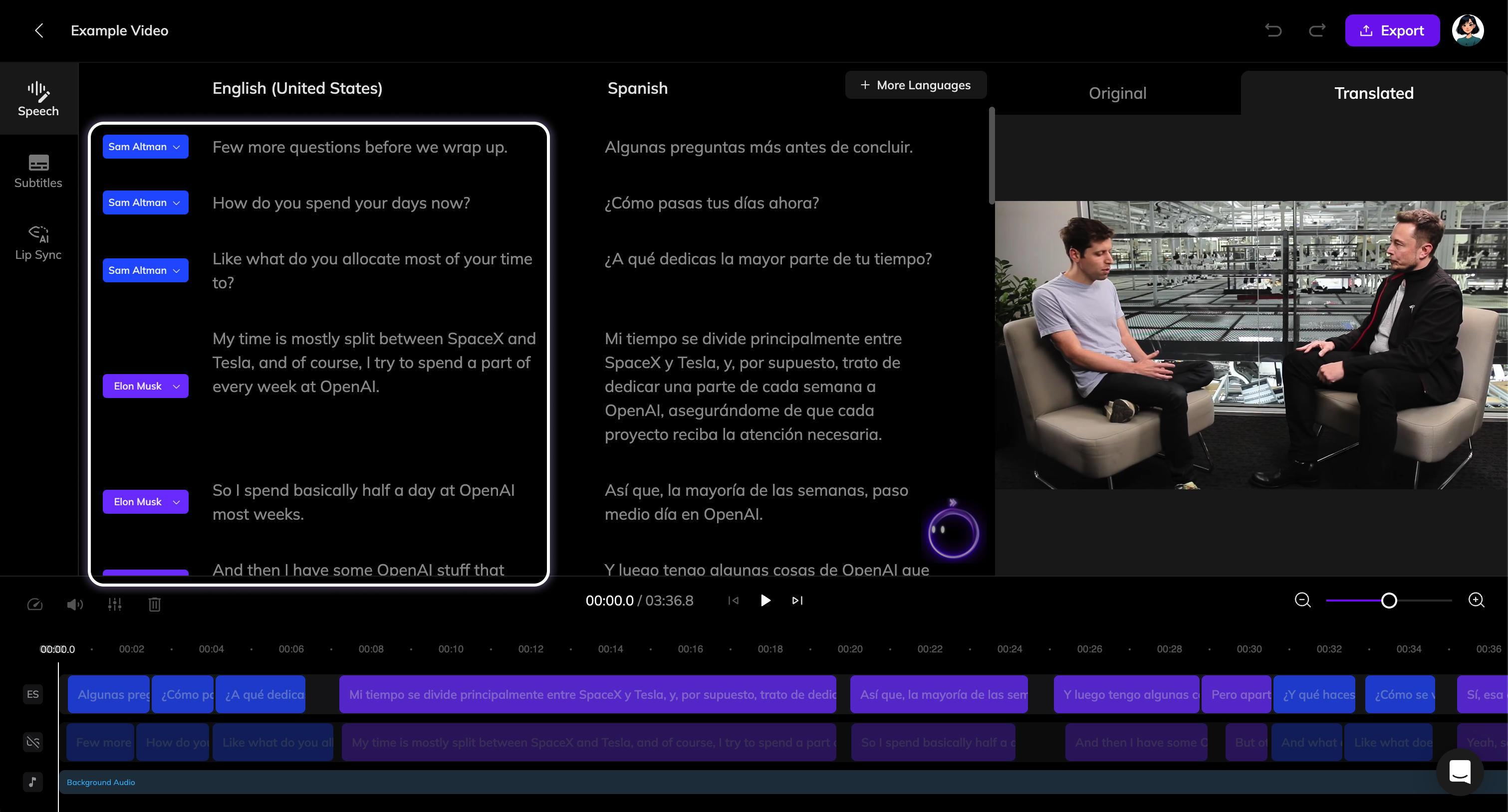
Modifier les traductions
Vous pouvez modifier la traduction manuellement en cliquant sur le texte pour activer l’édition. Après avoir effectué des modifications, cliquez sur le bouton Générer la voix pour générer un nouveau doublage pour le segment.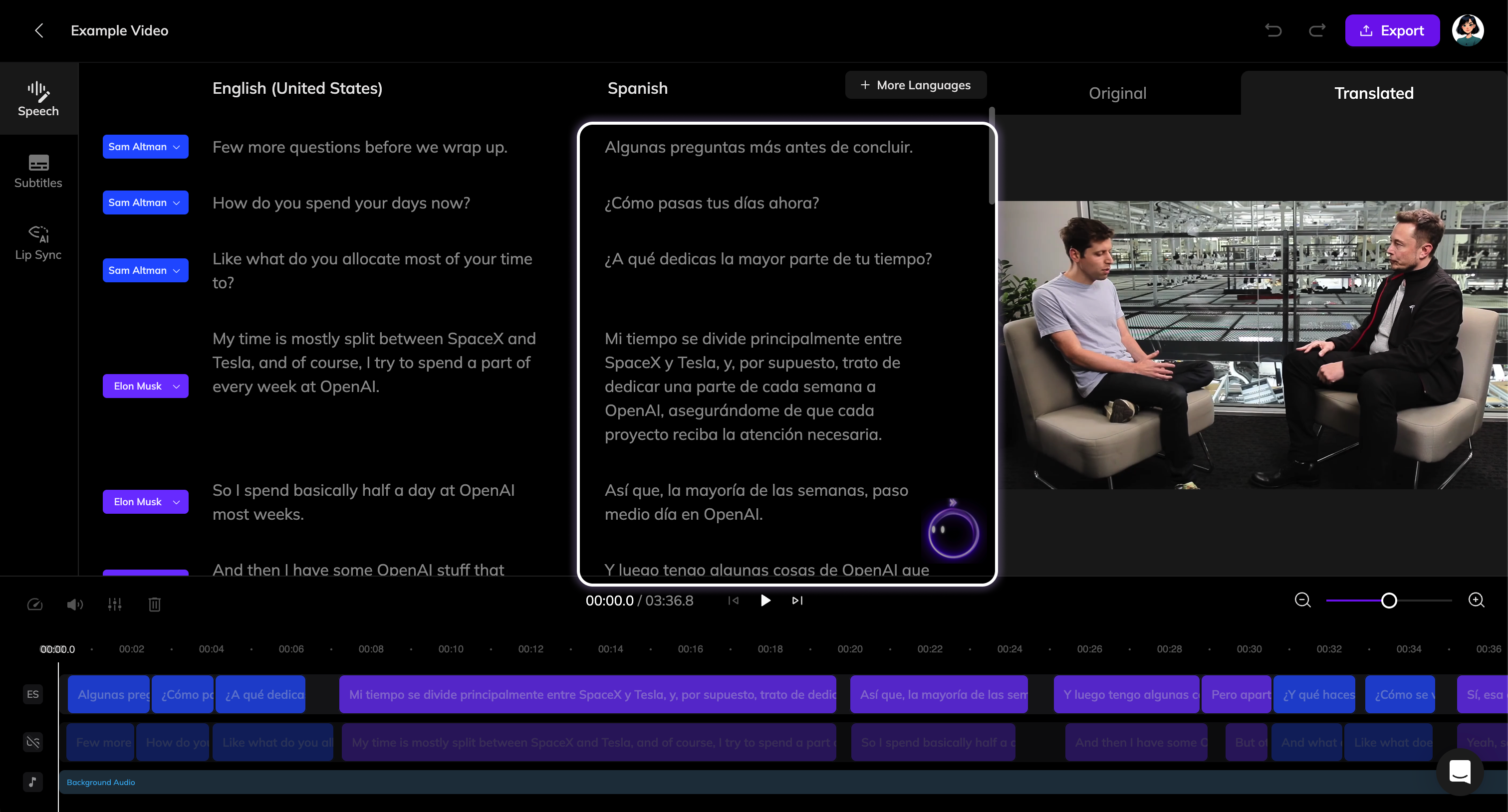
Vous pouvez également demander à AI Pilot de vous aider à modifier les traductions.
Ajuster le timing et la vitesse audio
En raison des différences dans la structure des langues, la durée de l’audio traduit peut différer de l’original. La traduction automatique de Vozo garantit que l’audio s’aligne aussi près que possible tout en maintenant un rythme de parole naturel.-
Ajuster le timing: Cliquez sur le clip audio que vous souhaitez ajuster, puis faites-le glisser à gauche ou à droite sur la timeline.
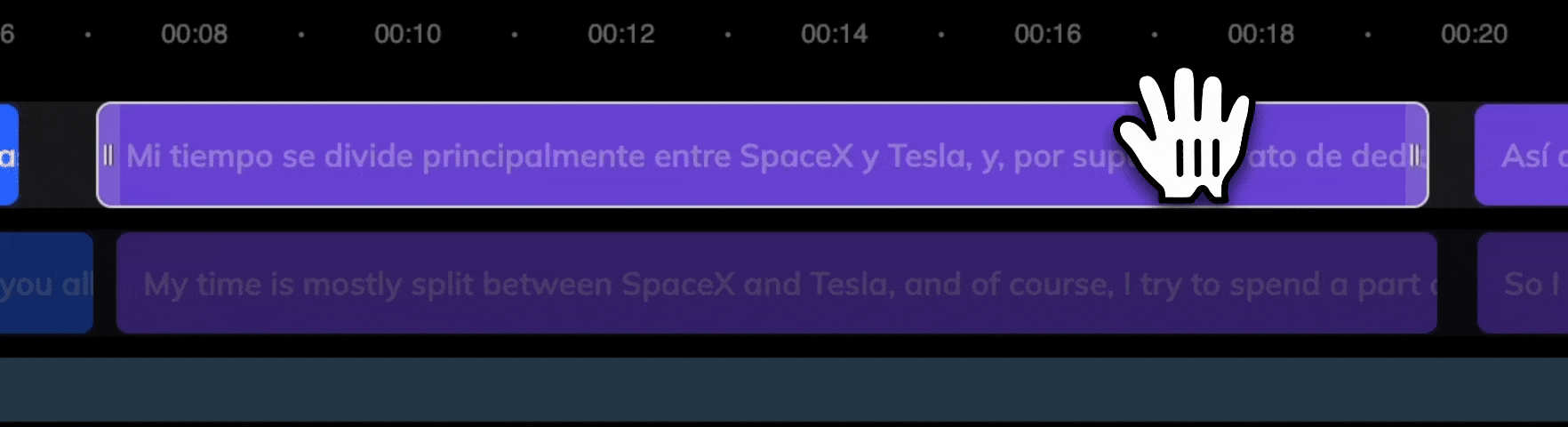
-
Ajuster la vitesse: Survolez le bord gauche ou droit du clip audio pour révéler la poignée de contrôle. Faites glisser la poignée pour ajuster la vitesse du clip. Ces ajustements prennent effet immédiatement et peuvent être prévisualisés directement dans l’éditeur.
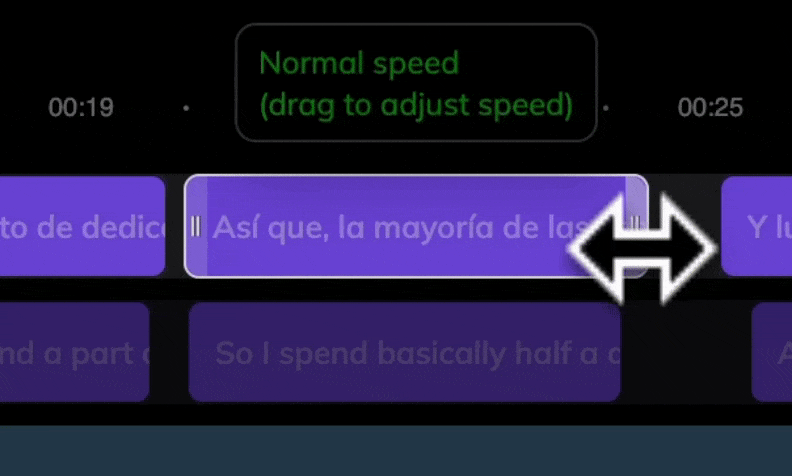
Ajouter des sous-titres et synchronisation labiale
La vidéo traduite automatiquement comprend le nouveau doublage. Vous pouvez l’améliorer encore en ajoutant des sous-titres traduits ou en effectuant une synchronisation labiale si nécessaire.Ajouter des sous-titres
- Cliquez sur l’onglet Sous-titres à gauche.
- Activez le commutateur Ajouter un sous-titre. Il faudra quelques minutes pour générer les sous-titres.
- Une fois générés, vous pouvez modifier leur style selon vos besoins.
Synchronisation labiale
- Cliquez sur l’onglet Synchronisation labiale à gauche.
- Les options de configuration sont expliquées dans Commencer avec la Synchronisation labiale. Une fois configurée, démarrez la synchronisation labiale pour créer un projet de synchronisation labiale.
La synchronisation labiale est basée sur la création d’un nouveau projet de synchronisation labiale pour la vidéo actuelle. Assurez-vous que l’audio traduit est précis et finalisé avant de commencer la synchronisation labiale.
Exporter et télécharger
Si vous êtes satisfait de la vidéo, cliquez sur le bouton Exporter dans le coin supérieur droit de l’éditeur. Une fois l’exportation terminée, cliquez sur le bouton Télécharger pour télécharger le fichier vidéo.FAQ
Comment les points sont-ils facturés dans Traduire et Doublage ?
Comment les points sont-ils facturés dans Traduire et Doublage ?
Veuillez consulter la page Utilisation des points pour les outils d’IA pour les règles de tarification détaillées.